Это случается с лучшими из нас. Мы (или наши близкие) забываем наши коды доступа ко всем типам вещей - к веб-сайтам, сетям Wi-Fi, кредитным картам, банковским счетам и даже к нашим устройствам!
К сожалению, когда мы забываем свой пароль для iPhone / iPad, Apple может заблокировать наши iDevices, потому что мы не можем вспомнить этот чертов пароль, особенно если мы вводим неправильный пароль несколько раз в ряд.
Если вы введете неправильный пароль на любом устройстве iOS шесть раз подряд, вы мгновенно заблокируете его, а на экране появится сообщение о том, что ваше устройство отключено. И что теперь?
СОДЕРЖАНИЕ
- Статьи по Теме
-
Почему так важен пароль?
- Но что, если вы забыли свой пароль?
- Ранее синхронизировали ваш iPhone / iPad с iTunes?
-
Если вы ранее не синхронизировали свой iPhone / iPad с iTunes
- Похожие сообщения:
Статьи по Теме
- Все о режиме восстановления и режиме DFU для вашего iPhone или iPad
- Требуется пароль после обновления iOS? Как исправить
- Используйте режим восстановления iOS, чтобы исправить проблемы
- iPhone или iPad отключен. Неверный пароль. Как исправить сегодня!
- Забыли пароль для iPhone / iPad? Как сбросить пароль
Почему так важен пароль?
Все дело в защите вашей личной и личной информации. Вы используете пароль на своем iPhone, iPad или iPod Touch, чтобы защитить свое устройство и данные от посторонних глаз. Для людей с Touch или Face ID ваш пароль является резервной копией для доступа к вашему устройству, если Touch или Face ID не сработают.
Но что, если вы забыли свой пароль?
Что вы можете сделать, чтобы обойти и сбросить забытый пароль на iPod touch, iPhone или iPad? К сожалению, вы не можете восстановить свой пароль.
Apple в настоящее время не предоставляет способ сбросить забытый пароль устройства, поэтому, если вы, ваш ребенок, родитель, бабушка или дедушка или друг действительно забыл его, нет никакого способа восстановить его, кроме как в памяти или найти место, которое вы могли ранее хранил это.
Но еще не все потеряно, особенно для людей, которые регулярно делают резервные копии своих устройств через iTunes или iCloud. Вы можете сбросить пароль, восстановив устройство.
Если вы никогда не делали резервную копию, вы не сможете сохранить данные на вашем устройстве. Вам необходимо стереть данные с вашего устройства, при этом будут удалены все ваши данные и настройки.
Ранее синхронизировали ваш iPhone / iPad с iTunes? 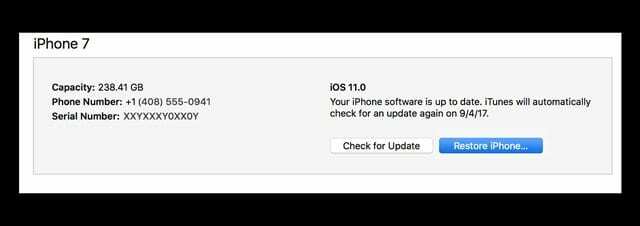
- Подключите устройство к компьютеру, с которым вы обычно синхронизируете его, который содержит файлы резервных копий.
- Запустите iTunes.
- Если вас попросят ввести пароль, попробуйте другой компьютер, с которым вы синхронизировались, или воспользуйтесь режимом восстановления (см. Ниже).
- Выбирать Резервное копирование щелкнув устройство правой кнопкой мыши (или удерживая нажатой клавишу «Control»)
- После завершения резервного копирования выберите Восстановить для восстановления из последней резервной копии или другой резервной копии
- Когда вы дойдете до экрана настройки во время восстановления, нажмите «Восстановить из резервной копии iTunes».
- Выберите свое устройство в iTunes. Посмотрите дату и размер каждой резервной копии и выберите наиболее подходящую
Если iTunes предлагает вам ввести пароль при подключении к компьютеру (*) или если указанное выше не работает, попробуйте следующий вариант.
Если бы ты сделал нет предварительно синхронизируйте свой iPhone / iPad с iTunes 
Вам необходимо принудительно перевести телефон в режим восстановления и восстановить его как новое устройство, чтобы удалить пароль. Сделать это:
- Отключите устройство (iPhone, iPad или iPod touch), но оставьте USB-кабель подключенным к компьютеру.
- Откройте iTunes.
- Примечание: Убедитесь, что вы используете последнюю версию iTunes, прежде чем пытаться это сделать.
- Принудительно перезагрузите устройство.
- На iPhone серии X, iPad без кнопки «Домой», iPhone 8 или iPhone 8 Plus: нажмите и быстро отпустите кнопку увеличения громкости. Нажмите и сразу отпустите кнопку уменьшения громкости. Затем нажмите и удерживайте боковую кнопку, пока не увидите экран режима восстановления.

- На iPhone 7 или iPhone 7 Plus: одновременно нажмите и удерживайте боковые кнопки и кнопки уменьшения громкости. Удерживайте их, пока не увидите экран режима восстановления.

- На iPhone 6s и ранее, iPad с кнопкой «Домой» или iPod touch: одновременно нажмите и удерживайте кнопки «Домой» и «Верхнюю (или боковую)». Удерживайте их, пока не увидите экран режима восстановления.

- На iPhone серии X, iPad без кнопки «Домой», iPhone 8 или iPhone 8 Plus: нажмите и быстро отпустите кнопку увеличения громкости. Нажмите и сразу отпустите кнопку уменьшения громкости. Затем нажмите и удерживайте боковую кнопку, пока не увидите экран режима восстановления.
- Продолжайте удерживать эти кнопки принудительного перезапуска, пока на экране не увидите изображение, показывающее, что вам нужно подключиться к iTunes; это также приводит к включению iPhone
- Вы должны увидеть одно из этих предупреждений о «режиме восстановления».
- «Возникла проблема с iPad (iPhone), требующая обновления или восстановления».
- «ITunes обнаружила iPhone (или iPad) в режиме восстановления. Вы должны восстановить этот iPad (или iPhone), прежде чем его можно будет использовать с iTunes ».
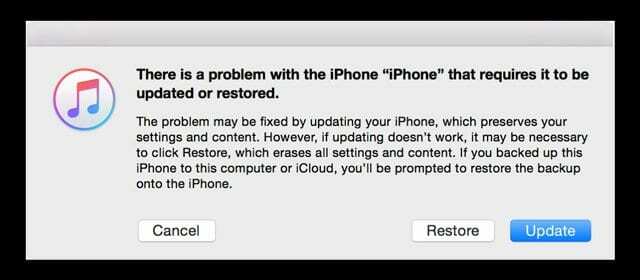
- Выбирать Восстановить (не обновлять)
- iTunes загружает программное обеспечение для вашего устройства.
- Если этот процесс занимает более 15 минут, ваше устройство выйдет из режима восстановления.
- Повторите шаги 3-6.
- После завершения загрузки настройте устройство как новое, чтобы использовать его снова.
- Этот процесс стирает все файлы и настройки, включая код доступа. Если вы видите сообщение о том, что ваш телефон заблокирован и вам нужно ввести пароль, просто проигнорируйте и закройте это сообщение.
Узнать больше о Режим восстановления.

Одержимый технологиями с самого начала появления A / UX в Apple, Судз (Словакия) отвечает за редакционное руководство AppleToolBox. Он живет в Лос-Анджелесе, штат Калифорния.
Судз специализируется на освещении всего, что связано с macOS, за прошедшие годы изучив десятки разработок для OS X и macOS.
В прошлом Судз помогал компаниям из списка Fortune 100 в их стремлении к технологической трансформации и трансформации бизнеса.